Éditeur d’alignement
L’alignement se produit lorsque vous recyclez des traductions antérieures dans votre travail. Pour recycler les traductions antérieures, vous devez aligner un document source du passé avec sa traduction. Lorsque vous alignez deux documents, ils sont tous deux segmentés en unités de traduction, puis memoQ essaie de trouver un segment correspondant pour chaque segment dans le document source. Lorsqu’un segment correspondant est trouvé dans la traduction, memoQ les relie ensemble. Lorsque vous ajoutez une paire de documents à une base LiveDocs, memoQ le fera automatiquement.
Bien que les résultats de l’alignement automatique de memoQ soient corrects dans la plupart des cas, une révision humaine est nécessaire pour obtenir les meilleurs résultats.
Cet éditeur d’alignement fait partie de la technologie LiveAlign™ de memoQ. Les Bases LiveDocs vous offrent le même type de correspondances qu’une mémoire de traduction, et cela est également vrai pour les paires de documents alignées. Avec LiveAlign™, vous n’avez pas besoin de vérifier tout l’alignement avant de pouvoir obtenir des correspondances à partir de la paire de documents. Au lieu de cela, vous pouvez commencer à utiliser les résultats immédiatement et corriger les erreurs au fur et à mesure qu’elles se présentent. Cela permet d’économiser beaucoup de travail parce que vous n’avez pas besoin de corriger les erreurs qui n’apparaissent pas dans une correspondance. Vous pouvez le faire directement depuis l’éditeur de traduction: ensuite, memoQ vous amènera à cet éditeur d’alignement.
Dans l’éditeur d’alignement, vous pouvez vérifier la qualité de l’alignement automatique. Vous pouvez également corriger les liens si nécessaire et modifier le texte.
Comment se rendre ici
Ouvrir un projet. Dans l'Accueil, choisissez Bases LiveDocs. Dans la liste supérieure, cliquez sur le nom d’une base LiveDocs. (Cochez sa case si elle n’est pas ajoutée au projet.)
Sur la liste inférieure, faites un clic droit sur une paire de documents, puis choisissez Afficher/éditer.
S’il n’y a pas de paire de documents dans la base LiveDocs: Ajoutez une paire de documents ou plusieurs paires de documents à la base LiveDocs en utilisant Ajouter plusieurs fichiers pour l’alignement.
- Ouvrir un projet en ligne pour la gestion.
- Dans la fenêtre du projet en ligne memoQ, choisissez Bases LiveDocs.
- Dans la liste supérieure, cliquez sur le nom d’une base LiveDocs. (Cochez sa case si elle n’est pas ajoutée au projet.)
- Sur la liste inférieure, faites un clic droit sur une paire de documents, puis choisissez Afficher/éditer.
L’éditeur d’alignement s’ouvre dans un nouvel onglet de l’éditeur dans la fenêtre principale de memoQ (tableau de bord de memoQ). La fenêtre du projet en ligne memoQ reste ouverte. Vous pouvez y revenir en appuyant sur Alt+Tab ou en cliquant sur l’icône memoQ dans la barre des tâches de Windows.
Ouvrez la Console de gestion des ressources. Choisissez Bases LiveDocs. Dans la liste supérieure, cliquez sur le nom d’une base LiveDocs. Sur la liste inférieure, faites un clic droit sur une paire de documents, puis choisissez Afficher/éditer.
S’il n’y a pas de paire de documents dans la base LiveDocs: Ajoutez une paire de documents ou plusieurs paires de documents à la base LiveDocs en utilisant Ajouter plusieurs fichiers pour l’alignement.
L’éditeur d’alignement s’ouvre dans un nouvel onglet de l’éditeur dans la fenêtre principale de memoQ (tableau de bord de memoQ). La Console de gestion des ressources reste ouverte. Vous pouvez y revenir en appuyant sur Alt+Tab ou en cliquant sur l’icône memoQ dans la barre des tâches de Windows.
Pour corriger l’alignement lorsque vous voyez une erreur dans l’éditeur de traduction:
Dans la liste des Résultats, faites un clic droit sur la correspondance qui a l’erreur. Dans le menu, choisissez Afficher le document. L’éditeur d’alignement s’ouvre pour la paire de documents qui vous a donné cette correspondance. memoQ vous mènera directement à la paire de segments qui a été renvoyée.
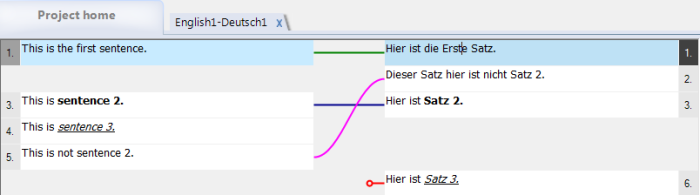
Que pouvez-vous faire?
Dans l’éditeur d’alignement, les deux documents sont segmentés, et les segments source et segment cible apparaissent dans deux colonnes. Les segments liés sont connectés par des lignes. La couleur de chaque ligne montre le type ou le niveau de confiance de chaque connexion.
Les types de lignes de connexion sont les suivants:
- Vert brut: Ces liens sont créés automatiquement par memoQ. Ils s’appellent liens automatiques.
Le vert plus foncé montre un alignement plus fiable: memoQ attribue une note de fiabilité à chaque lien automatique. Plus le plus sombre est du vert, le score est élevé. Il y a quatre nuances de vert. En général, les liens verts plus foncés sont plus fiables, aussi.
Une paire de documents qui vient d’être ajoutée à une base LiveDocs contiendra uniquement des liens automatiques. Ces liens apparaissent uniquement après qu’un utilisateur humain modifie manuellement les liens d’alignement:
- Bleu solide: Liens créés manuellement par un utilisateur. Lorsque vous confirmez un lien automatique, il devient un lien manuel.
- Rose: Liens croisés. Utilisez-les si l’ordre des segments est différent dans la source et dans la cible. Vous devez créer des liens croisés manuellement.
- Court stubs rouge se terminant par un bouton: Insertions. Ce sont des segments qui n’ont pas d’homologue de l’autre côté. Vous devez marquer les insertions manuellement.
Pour naviguer dans l’éditeur d’alignement, utilisez les touches fléchées, les touches Page bas et Page Up, ou la molette de la souris.
Normalement, vous n’avez pas le temps de revoir chaque lien dans l’éditeur d’alignement. Et vous n’avez pas besoin de le faire, surtout si vous êtes certain que le deuxième texte est la traduction du premier. Il pourrait encore y avoir des différences. Par exemple, le texte pourrait être omis de la traduction; mais des explications pourraient également y être ajoutées.
Si les deux documents proviennent du même format, il suffit de parcourir l’alignement. Surveillez ce qui suit:
-
Deux segments sont liés, mais leur longueur est très différente.
-
Deux segments sont liés, mais leur mise en forme est différente.
-
Un segment n’est pas lié à un autre dans l’autre document. Notez que cela peut être exact.
Lorsque vous recherchez ces éléments et que vous repérez un désalignement, revenez en arrière et trouvez le premier segment qui a un problème. Corrigez le problème dans ce segment, et exécutez l’alignement automatique à partir de cet endroit. Pour en savoir plus, consultez la section suivante.
Pour corriger les segments, utilisez les mêmes commandes que dans l’éditeur de traduction:
-
Appuyez sur Ctrl+ J pour joindre le segment actuel avec le suivant. memoQ joint les segments uniquement du côté source ou du côté cible. Cela dépend de l’endroit où se trouve le curseur lorsque vous appuyez sur les touches. Pour joindre plusieurs segments, sélectionnez tous (d’un côté), et appuyez sur Ctrl+J.
Pas de fusion à travers l’espace vide: S’il y a un espace vide après le segment actuel, memoQ ne l’unira pas avec le segment après l’espace vide.
-
Appuyez sur Ctrl+T pour diviser le segment actuel à la position du curseur. N’oubliez pas de placer le curseur à l’endroit où vous souhaitez diviser le segment. Vous pouvez faire le en cliquant sur la position, ou en utilisant les touches fléchées.
-
Modifier le texte: Il suffit de taper dans une cellule. Les modifications sont automatiquement enregistrées après environ cinq secondes. Vous pouvez également appuyer sur Ctrl+S pour enregistrer vos modifications immédiatement.
Vous pouvez modifier tout: Vous pouvez formater le texte (en gras, italique, souligné, indice ou exposant). Vous pouvez copier les balises de formatage du côté source au côté cible, et vous pouvez même insérer de nouvelles balises internes. Cela fonctionne de la même manière que dans l’éditeur de traduction.
Pour fixer les liens, vous avez des commandes spéciales:
- Pour créer un lien manuellement: Cliquez sur un segment dans le document source et un dans le document cible. Dans l’onglet Alignment du ruban, cliquez sur Créer un lien de synchronisation. Cela crée un lien manuel: memoQ affichera les deux segments dans le même segment, et le lien sera une ligne bleue solide. Si un ou les deux segments étaient liés ailleurs auparavant, memoQ supprime ces liens.
- Si les segments sont dans un ordre différent du côté source et du côté cible, vous devez créer des liens croisés. Pour créer un lien croisé, cliquez sur un segment du côté source et un sur le côté cible. Appuyez sur Ctrl+ O. Ou, dans le ruban d’alignement, cliquez sur Créer un lien croisé. memoQ n’affichera pas les deux segments dans le même segment – ils resteront là où ils étaient, et le lien sera une courbe rose solide.
- Pour marquer un segment qui n’a pas d’homologue de l’autre côté: Cliquez sur le segment, puis appuyez sur Ctrl+I. Ou, dans le ruban d’alignement, cliquez sur Marquer en tant qu’insertion. memoQ marquera le segment avec un raccourci rouge se terminant par un bouton.
Tout en examinant l’alignement, vous pouvez également faire ce qui suit:
- Sélectionner le texte, et exécuter la Concordance: Appuyez sur Ctrl+K.
- Sélectionnez du texte dans un segment source et/ou un segment cible, puis ajoutez les expressions sélectionnées à une base terminologique du projet. Si deux expressions sont sélectionnées, l’une dans un segment source et l’autre dans un segment cible, vous pouvez appuyer sur Ctrl+Q pour ajouter la paire directement à la base terminologique la plus classée. Cependant, memoQ n’indiquera pas si cela a réussi car il n’y a pas d’interrogation de termes automatique dans la grille d’alignement. Il est donc recommandé d’utiliser Ctrl+Epour ajouter des termes aux bases terminologiques à partir de la grille de l’aligner, car cette commande affichera la boîte de dialogue Créer une entrée de base terminologique.
- Sélectionnez le texte, puis appuyez sur Ctrl+P pour consulter les termes manuellement dans les bases terminologiques du projet en cours.
Lorsqu’il y a un désalignement, vous devez corriger le premier lien manuellement. Alors vous pouvez demander à memoQ d’aligner le reste des documents automatiquement. Pour ce faire, appuyez sur Ctrl+Maj+ R. Ou, dans le ruban d’alignement, cliquez sur Exécuter Aligner. La fenêtre Options d ’alignement apparaît. Vous avez deux choix :
- Exécuter l’alignement à partir du segment actuel. memoQ ne touchera pas aux liens automatiques avant le segment actuel alors.
- Exécutez l’alignement à nouveau pour l’ensemble du document. memoQ révisera les liens automatiques avant le segment actuel, aussi.
Dans les deux cas, memoQ ne touchera pas aux liens manuels, aux liens croisés, ni aux segments marqués comme insertions.
Pour en savoir plus, consultez la page de discussion sur les options d’alignement.
Lorsque vous ajoutez une paire de documents à une base LiveDocs, memoQ commencera immédiatement à vous fournir des correspondances provenant de cette paire de documents. Mais si vous ne confirmez pas les liens ou le document, les pourcentages de correspondance seront faibles.
- Si vous ne confirmez pas que vous avez révisé la paire de documents, memoQ retirera 10% de toutes les correspondances. Donc, le pourcentage pour des correspondances exactes de ce document ne peut pas être meilleur que 90%.
- Si vous ne confirmez pas un lien automatique, memoQ retirera 5% des correspondances provenant de cette paire de segments. Donc, le pourcentage pour des correspondances exactes de cette paire de segments ne peut pas être meilleur que 95%.
- S’il y a une correspondance d’un lien automatique d’une paire de documents qui n’a pas été confirmée, le meilleur pourcentage pour des correspondances exactes est de 85%.
Donc, si vous avez besoin d’un taux de 100% pour une paire de documents, vous devez réviser l’alignement, confirmer tous les liens automatiques et confirmer le document lui-même.
- Pour confirmer un seul lien automatique, sélectionnez les deux segments dans le lien. Dans l’onglet Alignment du ruban, cliquez sur Créer un lien de synchronisation.
- Pour confirmer tous les liens automatiques dans la paire de documents, cliquez sur Confirmer tous les liens automatiques dans le ruban d’alignement.
- Pour confirmer que le document est révisé, cochez la case "l’Alignment est terminé" au-dessus de la grille d’Alignment, puis fermez le document.
Vous pouvez le faire après avoir examiné l’alignement, confirmé certains ou tous les liens automatiques. Dans l’onglet Alignment du ruban, cliquez sur Exporter vers MT. La fenêtre d’exportation vers la MT apparaît, où vous pouvez choisir la mémoire de traduction où les segments alignés doivent aller, et vous pouvez également définir des champs supplémentaires pour la mémoire de traduction.
Pour en savoir plus, consultez le sujet sur la fenêtre Exporter vers MT.
Seuls les liens confirmés avec des lignes bleues seront exportés. Lors de l’exportation de segments vers une MT, memoQ ignore les liens automatiques verts.
Voici les étapes d’alignement si vous devez recycler les traductions durant un projet:
- Créer ou ouvrir un projet.
- Créer ou choisir la mémoire de traduction de travail.
Si vous préférez utiliser des mémoires de traduction plutôt que des Bases LiveDocs, votre projet doit inclure une mémoire de traduction de travail où vous exporterez les résultats d’alignement. Définissez cette mémoire de traduction comme la mémoire de traduction de travail du projet. Vous pouvez vérifier cela dans Accueil, sous Mémoires de traduction. La mémoire de traduction de travail est affichée en gras et apparaît en haut de la liste. Si la mémoire de traduction n’est pas ajoutée au projet, cochez sa case correspondante. Si la case à cocher est cochée, mais que le nom de la MT n’est pas en gras, faites un clic droit sur le segment dans la liste, puis, dans le menu, choisissez Définir comme MT de travail. Vous n’avez pas besoin de faire cela si vous utilisez les correspondances de la base LiveDocs directement.
- Créer une base LiveDocs et ajouter les paires de documents.
Dans l'Accueil, choisissez Bases LiveDocs. Créer une nouvelle base LiveDocs: Sur le ruban des Bases LiveDocs, cliquez sur Créer/utiliser une nouvelle fonction. Ensuite, cliquez sur Ajouter des paires d’alignement. Ajoutez les documents que vous devez aligner. Vous pouvez ajouter plusieurs paires de fichiers à la fois. Pour en savoir plus, consultez la discussion sur l 'ajout de plusieurs fichiers pour aligner .
- Réviser et corriger les résultats d’alignement.
Ouvrez les paires de documents alignées une par une dans cet éditeur d’alignement. Parcourir le document à la recherche d’erreurs d’alignement. Au départ, tous les liens seront des liens automatiques, affichés avec des lignes vertes. Après avoir terminé la relecture des liens, cliquez sur Confirmer tous les liens automatiques dans le ruban d’alignement.
Si vous n’avez pas besoin de tous les liens dans une mémoire de traduction: Commence à traduire maintenant. Si vous constatez qu’une correspondance de la base LiveDocs n’est pas correcte, faites un clic droit sur la correspondance dans les résultats de traduction, puis choisissez Afficher le document. Cela ouvrira cet éditeur d’alignement où vous pourrez corriger les liens. Tout le reste peut être aligné automatiquement, sauf si vous avez besoin des pourcentages de correspondance de la base LiveDocs sans pénalités (voir les sections précédentes).
- Exporter les résultats vers la mémoire de traduction de travail.
Dans l’onglet Alignment du ruban, choisissez Exporter vers MT.
Si vous n’avez pas besoin de tous les liens dans une mémoire de traduction: Vous n’avez pas besoin de faire ça.
Lorsque vous avez terminé
Vos modifications dans l’éditeur d’alignement sont automatiquement enregistrées dans la base LiveDocs.
Pour revenir à la traduction, ou au panneau des Bases LiveDocs de l’Accueil: Fermez l’onglet de l’éditeur d’alignement. Cliquez sur le x dans l’onglet de l’éditeur d’alignement, ou appuyez sur Ctrl+ F4.